上个月,谷歌推出了“圈出搜索”,这是一项人工智能驱动的功能,可以让你在屏幕上圈出主题来执行搜索。这是一种直观的方式,可以在手机上开始搜索任何吸引您眼球的内容,无论是一行文字、一栋独特的建筑还是一双运动鞋。
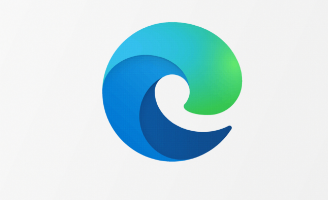
事实上,这个想法是如此直观,以至于微软正在为其平台“借用”这个概念。本月早些时候,Windows Report 发现微软正在 Microsoft Edge 中测试一个名为 Circle to Copilot 的圈子搜索功能。现在,该公司正致力于将该功能集成到屏幕截图中,该功能被恰当地命名为“Screenshot to Copilot”。
X(以前的 Twitter)用户 Leopeva是第一个发现该功能的屏幕截图版本的人。启用后,您可以启动屏幕截图,然后用鼠标右键绘制一个圆圈。当您正确圈出时,您会看到屏幕上出现“屏幕截图给副驾驶”。放开鼠标右键,Edge 将与 Copilot 共享选择。从这里,您可以选择在点击发送按钮之前与 Copilot 分享任何其他上下文或问题。
如何尝试 Circle to Copilot
微软目前正在测试 Circle to Copilot,以及随后的 Screenshot to Copilot。由于此功能正在开发中,因此在计算机上打开 Edge 时不会看到它。
不过,您可以提前尝试 Circle to Copilot。该功能作为 Edge Canary 的一部分提供,这是微软在与公众分享之前测试新功能的浏览器版本。首先,请访问官方 Microsoft Edge Insider 频道页面并下载适用于你的电脑的 Edge Canary。(Edge Canary 也可在 macOS 上使用,但该功能似乎尚未上线。)
下载并安装后,打开 Edge Canary,然后转到“设置”>“外观”。从 Canary 的最新版本开始,您应该在这里找到一个新的 Circle to Copilot 部分,您可以在其中启用在网页中启用 Circle to Copilot和在屏幕上启用 Circle to Copilot。(以前的版本在“鼠标手势”>“配置鼠标手势”中具有这些选项。)您还可以从“配置 Circle to Copilot”选项自定义 Circle to Copilot,并且应该能够设置该功能的键盘快捷键。
Leopeva 表示, 网页中的 Circle to Copilot允许您在浏览器内进行搜索,而在屏幕上启用 Circle to Copilot则可以让您搜索屏幕上的任何元素,甚至是 Edge 之外的元素。然而,他们告说,它的效果还不是很好。
